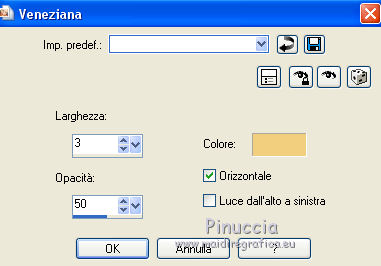|
TOP ZANE 4

Ringrazio Mineko per avermi permesso di tradurre i suoi tutorial.
Il sito è chiuso

qui puoi trovare qualche risposta ai tuoi dubbi.
Se l'argomento che ti interessa non è presente, ti prego di segnalarmelo.
Questo tutorial è stato creato con CorelX6, ma può essere realizzato anche con le altre versioni di PSP.
Dalla versione X4, il comando Immagine>Rifletti è stato sostituito con Immagine>Capovolgi in orizzontale,
e il comando Immagine>Capovolgi con Immagine>Capovolgi in verticale.
Nelle versioni X5 e X6, le funzioni sono state migliorate rendendo disponibile il menu Oggetti.
Con la versione X7 sono tornati i comandi Immagine>Rifletti e Immagine>Capovolgi, ma con nuove funzioni.
Vedi la scheda sull'argomento qui
Per tradurre il tutorial ho usato CorelX e CorelX2.
Traduzione francese/traduction française qui/ici
Le vostre versioni/vos versions qui/ici
Occorrente:
Materiale qui
Tubes utilizzati:
Maxyran_05_11_10
Deco Herfst,1016
woman - LB TUBES
nikita_divers_1206812587
Filtri
in caso di dubbi, ricorda di consultare la mia sezione filtri qui
Mura's Meister - Perspective Tiling qui
Filter Factory Gallery V - Inside Out qui
&<Bkg Designers sf10IV> - Grid (da importare in Unlimited) qui
Filters Unlimited 2.0 qui
I filtri Factory Gallery si possono usare da soli o importati in Filters Unlimited
(come fare vedi qui)
Se un filtro fornito appare con questa icona  deve necessariamente essere importato in Filters Unlimited. deve necessariamente essere importato in Filters Unlimited.

Metti il preset Emboss 3 nella cartella Impostazioni predefinite.
1. Imposta il colore di primo piano con il colore chiaro #f1cf7e,
e il colore di sfondo con il colore scuro #3a1a01.
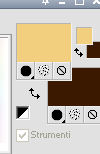
2. Passa il colore di primo piano a Gradiente di primo piano/sfondo, stile Lineare.
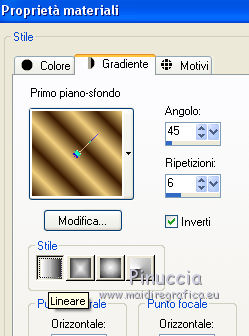
3. Apri una nuova immagine trasparente 1024 x 600 pixels,
e riempila  con il gradiente. con il gradiente.
4. Effetti>Filtro definito dall'utente - seleziona il preset Emboss 3 e ok.

Modifica>Ripeti Filtro definito dall'utente.
5. Effetti>Plugins>Filters Unlimited 2.0 - Filter Factory Gallery V - Inside Out.
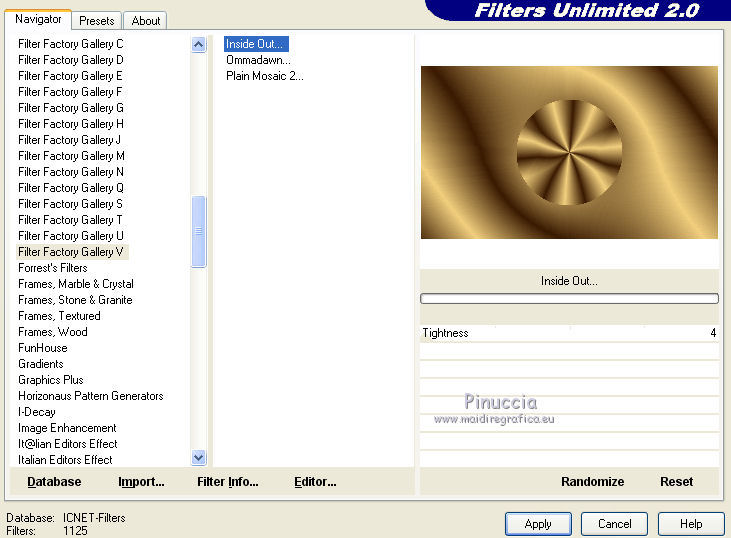
6. Effetti>Effetti di riflesso>Specchio rotante.

7. Immagine>Dimensioni tela - 1024 x 650 pixels.
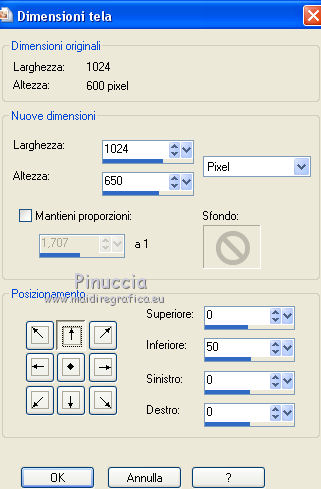
8. Livelli>Nuovo livello raster.
Cambia i settaggi del gradiente.
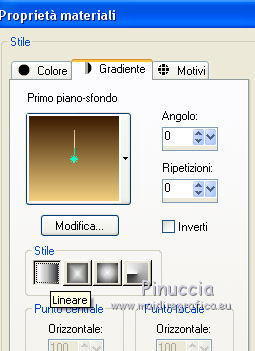
Riempi  il livello con il gradiente. il livello con il gradiente.
9. Effetti>Plugins>Filters Unlimited 2.0 - &<Bkg Designers sf10IV> - Grid.
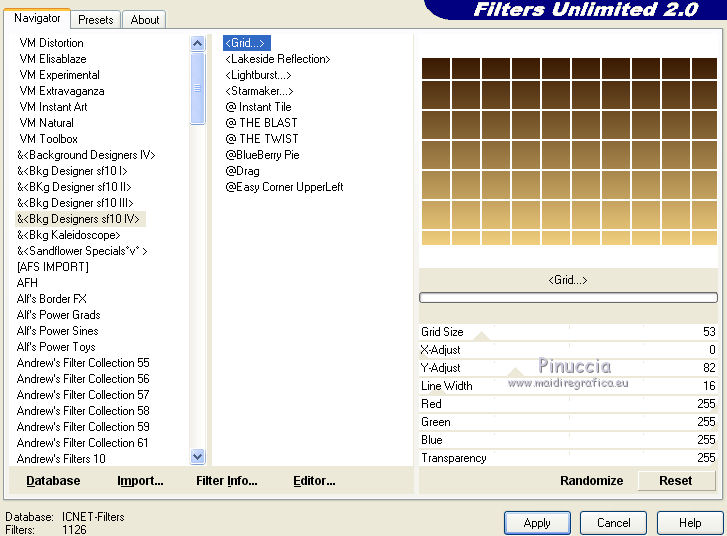
10. Effetti>Plugins>Mura's Meister - Perspective Tiling.
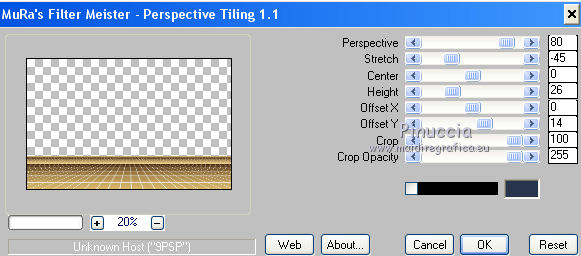
11. Attiva lo strumento Selezione  , cerchio, , cerchio,
e traccia un cerchio intorno al cerchio esistente.
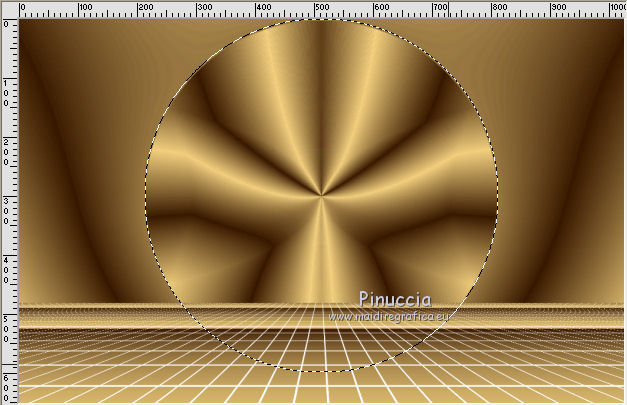
12. Attiva il livello Raster 1.
Effetti>Effetti 3D>Sfalsa ombra, colore nero.
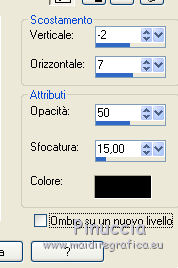
Ripeti l'Effetto Sfalsa ombra, cambiando verticale e orizzontale con -2/7.
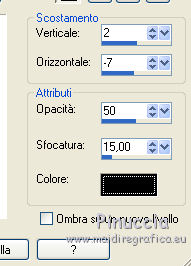
Selezione>Deseleziona.
13. Apri il tube dello sfondo.
se usi un altro tube, valuta se necessario applicare una maschera
Modifica>Copia.
Torna al tuo lavoro e vai a Modifica>Incolla come nuovo livello.
Posiziona  il tube nell'area del cerchio. il tube nell'area del cerchio.
14. Apri il tube della donna e vai a Modifica>Copia.
Torna al tuo lavoro e vai a Modifica>Incolla come nuovo livello.
Posiziona  il tube come preferisci, il tube come preferisci,
o vedi il mio esempio.
Effetti>Effetti 3D>Sfalsa ombra, a scelta.
15. Apri il tube déco e vai a Modifica>Copia.
Torna al tuo lavoro e vai a Modifica>Incolla come nuovo livello.
Immagine>Ridimensiona, se e quanto necessario, tutti i livelli non selezionato.
Posiziona  il tube come preferisci, il tube come preferisci,
o vedi il mio esempio.
Effetti>Effetti 3D>Sfalsa ombra, a scelta.
16. Livelli>Unisci>Unisci visibile.
Immagine>Ridimensiona, al 90%, tutti i livelli non selezionato.
17. Attiva lo strumento Bacchetta magica 
e clicca nello spazio trasparente per selezionarlo.
18. Livelli>Nuovo livello raster.
Riempi  con il colore scuro. con il colore scuro.
19. Effetti>Effetti 3D>Sfalsa ombra, colore nero.

Ripeti l'Effetto Sfalsa ombra, cambiando verticale e orizzontale con -5.
20. Effetti>Effetti di trama>Veneziana - con il colore chiaro.
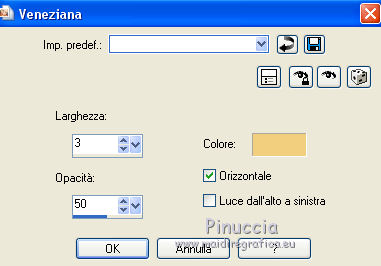
Selezione>Deseleziona.
21. Immagine>Aggiungi bordatura, 2 pixels, simmetriche, colore nero.
22. Immagine>Ridimensiona, a 1024 pixels di larghezza.
Regola>Messa a fuoco>Metti a fuoco.
23. Firma il tuo lavoro su un nuovo livello.
Livelli>Unisci>Unisci tutto e salva in formato jpg.

Se hai problemi o dubbi, o trovi un link non funzionante,
o anche soltanto per un saluto, scrivimi.
31 Agosto 2014
|




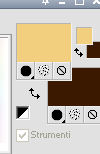
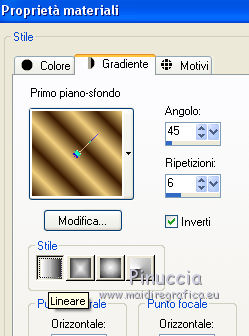
 con il gradiente.
con il gradiente.
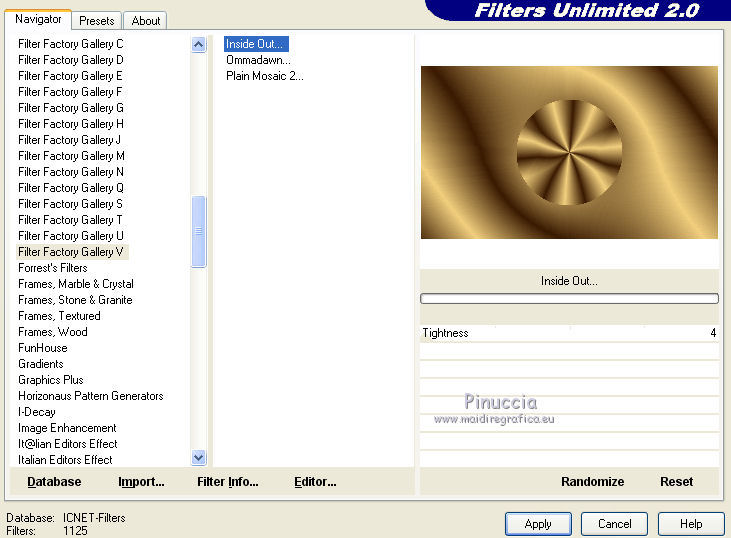

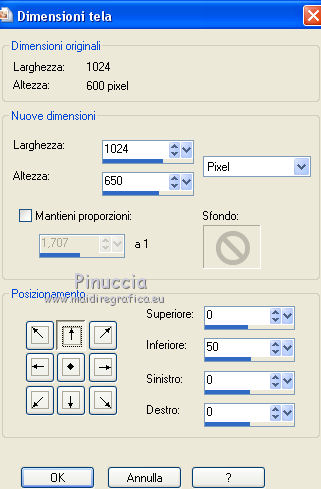
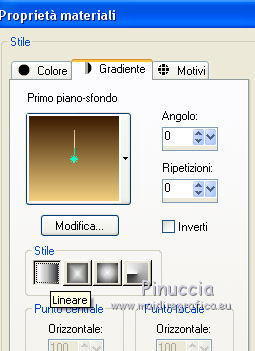
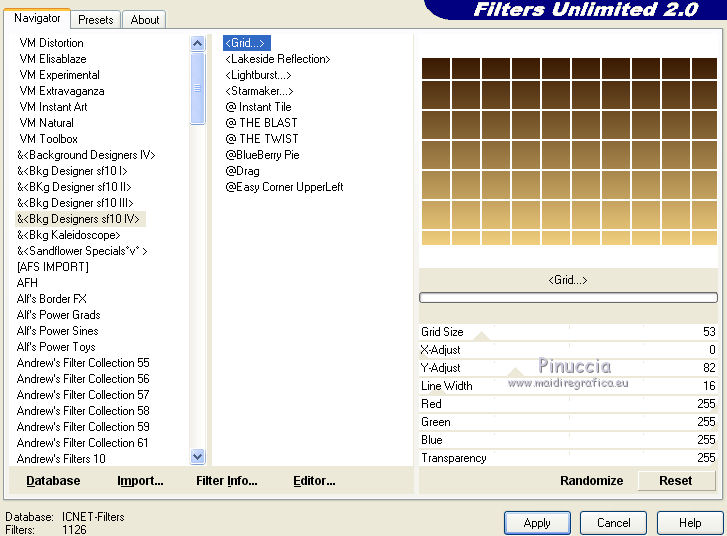
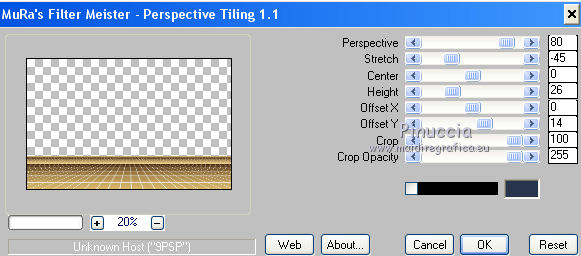
 , cerchio,
, cerchio,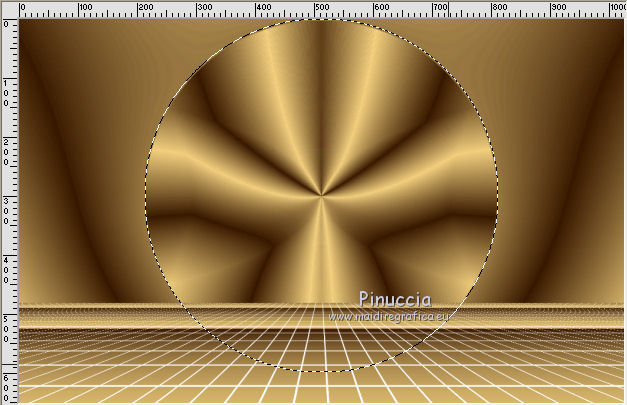
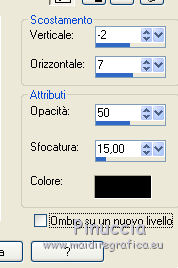
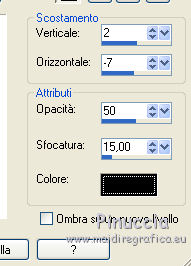
 il tube nell'area del cerchio.
il tube nell'area del cerchio.